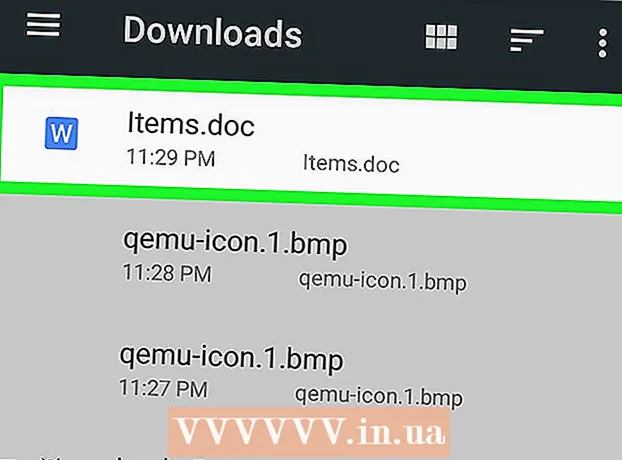Autora:
Eugene Taylor
Data De La Creació:
9 Agost 2021
Data D’Actualització:
1 Juliol 2024

Content
- Per trepitjar
- Mètode 1 de 2: recuperar dades d’un altre full d’un full de càlcul
- Mètode 2 de 2: Recupereu dades d'un altre full de càlcul
Aquest article us ensenya a recuperar dades d’un altre full d’un full de càlcul de Google, així com a recuperar dades d’un altre document. Per importar dades d’un altre document, necessiteu l’URL del full per al qual voleu les dades.
Per trepitjar
Mètode 1 de 2: recuperar dades d’un altre full d’un full de càlcul
 Anar a https://sheets.google.com en un navegador web. Si ja heu iniciat la sessió al vostre compte de Google, ara veureu una llista de Fulls de càlcul de Google associats al vostre compte.
Anar a https://sheets.google.com en un navegador web. Si ja heu iniciat la sessió al vostre compte de Google, ara veureu una llista de Fulls de càlcul de Google associats al vostre compte. - Si no heu iniciat la sessió automàticament, inicieu la sessió al vostre compte de Google.
 Feu clic a un full de càlcul. Ara obriu el document que voleu utilitzar.
Feu clic a un full de càlcul. Ara obriu el document que voleu utilitzar. - També podeu crear un full de càlcul fent clic a
 Aneu al full on voleu importar dades. A les pestanyes de la part inferior, feu clic al full on voleu importar les dades.
Aneu al full on voleu importar dades. A les pestanyes de la part inferior, feu clic al full on voleu importar les dades. - Si el vostre full de càlcul només té un full, feu clic a + a l'extrem inferior esquerre de la pàgina.
 Seleccioneu una cel·la. Feu clic a la cel·la on voleu que vagin les dades. Així és com seleccioneu aquesta cel·la.
Seleccioneu una cel·la. Feu clic a la cel·la on voleu que vagin les dades. Així és com seleccioneu aquesta cel·la.  Tipus = Full1! A1 a la presó. En lloc de "Full1", escriviu el nom del full que conté les dades i, en lloc de "A1", la cel·la que conté les dades. La fórmula ara hauria d’incloure un signe is, el nom del full, un signe d’exclamació i la cel·la des de la qual voleu copiar.
Tipus = Full1! A1 a la presó. En lloc de "Full1", escriviu el nom del full que conté les dades i, en lloc de "A1", la cel·la que conté les dades. La fórmula ara hauria d’incloure un signe is, el nom del full, un signe d’exclamació i la cel·la des de la qual voleu copiar. - Si el nom del full conté espais o símbols, heu d’incloure-ho entre cometes simples. Per exemple, si voleu copiar la cel·la A1 d'un full anomenat Pressupost $$$, es converteix en la vostra fórmula = "Pressupost $$$"! A1
 Premeu ↵ Introduïu. Apliqueu la fórmula i les dades es recuperen del full que heu introduït.
Premeu ↵ Introduïu. Apliqueu la fórmula i les dades es recuperen del full que heu introduït.  Arrossegueu el punt d’arrossegament blau per copiar cel·les adjacents. Si voleu copiar més cel·les del mateix full, arrossegueu el petit quadrat blau situat a l'extrem inferior dret de la cel·la seleccionada cap avall o cap a la dreta.
Arrossegueu el punt d’arrossegament blau per copiar cel·les adjacents. Si voleu copiar més cel·les del mateix full, arrossegueu el petit quadrat blau situat a l'extrem inferior dret de la cel·la seleccionada cap avall o cap a la dreta.
- També podeu crear un full de càlcul fent clic a
Mètode 2 de 2: Recupereu dades d'un altre full de càlcul
 Anar a https://sheets.google.com en un navegador web. Si ja heu iniciat la sessió al vostre compte de Google, ara veureu una llista de Fulls de càlcul de Google associats al vostre compte.
Anar a https://sheets.google.com en un navegador web. Si ja heu iniciat la sessió al vostre compte de Google, ara veureu una llista de Fulls de càlcul de Google associats al vostre compte. - Si no heu iniciat la sessió automàticament, inicieu la sessió al vostre compte de Google.
 Obriu el full de càlcul des del qual voleu importar dades. Feu clic al document les dades del qual vulgueu importar.
Obriu el full de càlcul des del qual voleu importar dades. Feu clic al document les dades del qual vulgueu importar.  Feu clic amb el botó dret a l'URL i trieu Per copiar. Un cop obert el document, feu clic amb el botó dret a l’adreça de la barra d’adreces del navegador per seleccionar-lo i, a continuació, seleccioneu Per copiar al menú desplegable.
Feu clic amb el botó dret a l'URL i trieu Per copiar. Un cop obert el document, feu clic amb el botó dret a l’adreça de la barra d’adreces del navegador per seleccionar-lo i, a continuació, seleccioneu Per copiar al menú desplegable. - En un Mac amb ratolí tàctil o Magic Mouse, podeu fer clic amb dos dits o Ctrl manteniu premut mentre feu clic.
 Obriu el full de càlcul al qual voleu importar les dades. En una nova pestanya o finestra, aneu a https://sheets.google.com i feu clic al document al qual vulgueu importar les dades.
Obriu el full de càlcul al qual voleu importar les dades. En una nova pestanya o finestra, aneu a https://sheets.google.com i feu clic al document al qual vulgueu importar les dades.  Seleccioneu una cel·la. Feu clic a la cel·la on voleu que vagin les dades. Així és com seleccioneu aquesta cel·la.
Seleccioneu una cel·la. Feu clic a la cel·la on voleu que vagin les dades. Així és com seleccioneu aquesta cel·la.  Escriviu aquesta fórmula a la cel·la:
Escriviu aquesta fórmula a la cel·la:
= IMPORTRANGE ("full de càlculURL", "Full1! A1: B14")En lloc de "full de càlculURL", enganxeu l'URL que heu copiat anteriorment i, en lloc de "Full1! A1: B14", introduïu el nom del full i l'interval de cel·les que voleu importar. La fórmula ara hauria de contenir: un signe is, la paraula IMPORTRANGE en majúscula, un parèntesi d'obertura, una cometa doble, l'URL del full de càlcul, una cometa doble, una coma, un espai, una cometa doble, el nom del full, un signe d'exclamació, la primera cel·la del rang de cel·les, dos punts, l'última cel·la del rang, una cometa doble i un parèntesi de tancament.- Per enganxar l'URL, podeu fer clic amb el botó dret del ratolí i fer-hi clic A enganxar-seo premeu Ctrl+V. a Windows o ⌘ Ordre+V. en un Mac.
 Premeu ↵ Introduïu. Apliqueu la fórmula i les dades es recuperaran de l’altre document.
Premeu ↵ Introduïu. Apliqueu la fórmula i les dades es recuperaran de l’altre document.  fer clic a Accés garantit a la finestra emergent. La primera vegada que intenteu importar dades d’un altre document, Fulls de càlcul de Google us demanarà permís per recuperar-les. Ara les vostres dades s’importaran al full de càlcul.
fer clic a Accés garantit a la finestra emergent. La primera vegada que intenteu importar dades d’un altre document, Fulls de càlcul de Google us demanarà permís per recuperar-les. Ara les vostres dades s’importaran al full de càlcul.